草图大师怎么绘制三维球体模型?草图大师绘制三维球体模型教程
时间:2022-10-26 21:37
草图大师是一个功能强大的建模工具,应用广泛。很多用户在使用的时候,不知道草图大师怎么绘制三维球体模型?下面小编就为大家详细的介绍一下,大家感兴趣的话就一起来了解下吧!
草图大师怎么绘制三维球体模型?草图大师绘制三维球体模型教程

1、首先我们需要先打开草图大师(SketchUp)软件
然后我们在俯视图内,执行圆工具(C)1000MM

2、接着我们在圆内右击选择删除面。
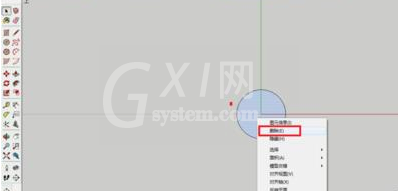
3、这时我们切换到前视图,将之前画的圆圈下移1500MM左右;

4、接下来我们在前视图,执行圆工具(C)1000MM,再执行直线工具(L),将圆在垂直方向分为两半。

5、再执行橡皮工具(E),擦去一半。

6、这时候我们需要先选中下方的圆圈,再先中路径跟随工具,再点一下半圆里的面。(按箭头从大到小操作)。

7、最后我们执行橡皮工具(E),擦去下方多余的圆圈,最后三维球体制作完成
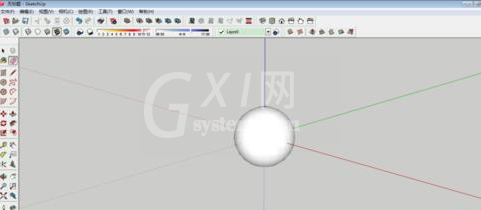
上文就讲解了草图大师绘制三维球体模型教程,希望有需要的朋友都来学习哦。



























